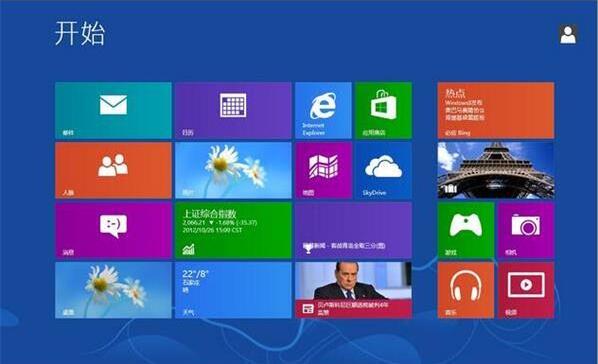联想小新锐7000怎么用大番薯U盘启动盘装系统
发布于:2020-11-02 10:15
所属:大番薯指南
联想小新锐7000怎么用大番薯U盘启动盘装系统?不知道的用户可以参考下文步骤,轻松重装系统。而在此之前,我们需要进入联想小新锐7000的bios,将U盘设置为第一启动项。这些步骤我们此前都有分享过,不会的可以在大番薯站内搜索该机型的bios设置教程。

准备工作:
1、下载大番薯u盘启动盘制作工具,将空白的U盘制作成启动盘(U盘最好大于8G)
2、下载win8系统镜像并存入u盘启动盘中
3、进入联想小新锐7000的bios中,设置U盘为第一启动项。具体步骤可参考《联想小新 锐7000笔记本怎么使用bios设置u盘启动》一文。
安装win8系统操作步骤:
1、重启联想小新锐7000,进入大番薯主菜单界面,选择运行win8pe菜单并回车,如图所示:
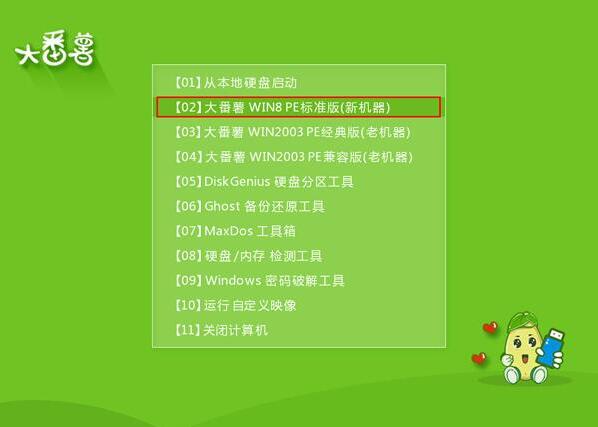
2、在大番薯pe装机工具中选择win8镜像安装在c盘中,点击确定,如图所示:
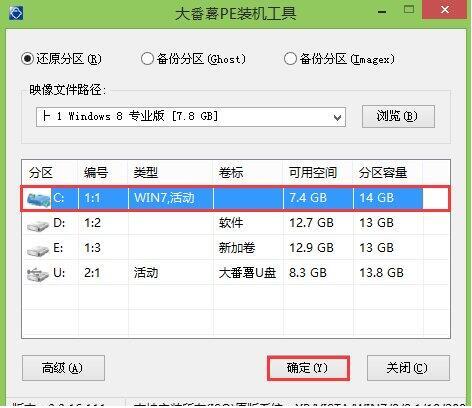
3、在还原提醒框中勾选复选框“完成后重启”,点击确定,如图所示:
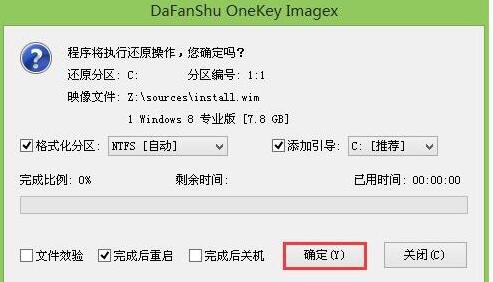
4、还原后重启电脑,然后进行程序安装,等待安装完成,如图所示:
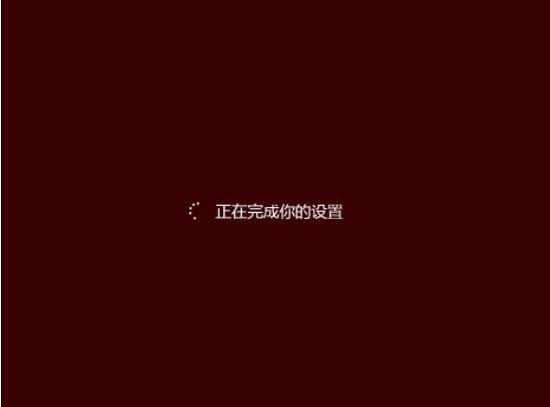
5、程序安装完成后进行系统设置,设置完成就可以使用win8系统了。如图所示: